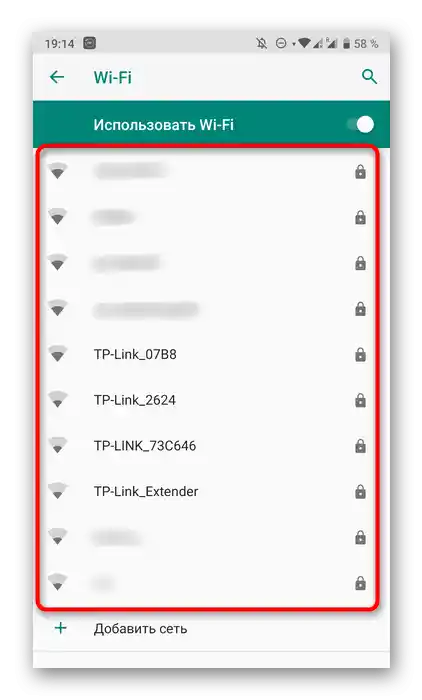محتوا:
- مرحله 1: باز کردن و آمادهسازی دستگاه
- مرحله 2: انتخاب مکان برای تقویتکننده
- مرحله 3: اتصال تقویتکننده به شبکه
- مرحله 4: روشن کردن و بررسی نشانگرها
- مرحله 5: اتصال تقویتکننده به کامپیوتر
- مرحله 6: ورود به رابط وب تقویتکننده
- مرحله 7: تنظیم سریع تقویتکننده TP-Link
- گزینه 2: نسخه قدیمی نرمافزار
- مرحله 8: اتصال به شبکه گسترشیافته
- سوالات و پاسخها: 1
مرحله 1: باز کردن و آمادهسازی دستگاه
باید با باز کردن و آمادهسازی دستگاه برای اتصال شروع کنید، زیرا همه کاربران این کار را از قبل انجام ندادهاند. در این عملیات هیچ ویژگی خاصی وجود ندارد، زیرا تقویتکننده TP-Link دارای ساختار سادهای است و معمولاً شامل قطعات اضافی نمیشود. با این حال، ممکن است دو یا یک آنتن وجود داشته باشد، بنابراین حتماً آنها را وصل کنید و در جعبه نگذارید. این برای تقویت حداکثری سیگنال ضروری است — بدون آنتنها، سیگنال به طور قابل توجهی ضعیفتر خواهد شد.

مرحله 2: انتخاب مکان برای تقویتکننده
انتخاب مکان برای تقویتکننده جدید یکی از مهمترین مراحل است، زیرا به طور مستقیم بر این که این تجهیزات شبکه چقدر خوب وظیفه خود را انجام میدهند تأثیر میگذارد. در تصویر بعدی میتوانید ببینید که منطقه پوشش روتر و تقویتکننده به چه صورت توزیع میشود. با توجه به این طرح، مکانی را انتخاب کنید که این منطقه را به حداکثر برساند، اما در عین حال شبکه Wi-Fi از روتر در منطقه قابل مشاهده برای تقویتکننده باشد. انجام این کار دشوار نیست و در صورت لزوم میتوانید چندین مکان مختلف را امتحان کنید و به طور همزمان کیفیت سیگنال را بررسی کنید.
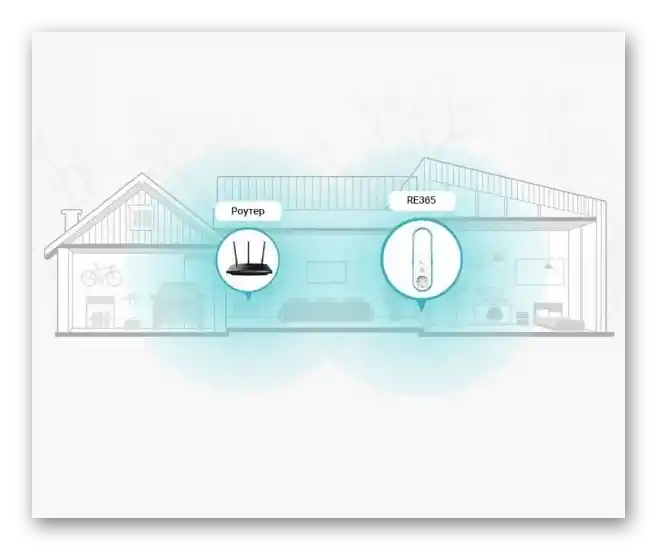
مرحله 3: اتصال تقویتکننده به شبکه
تمام تقویتکنندههای TP-Link دارای دوشاخه داخلی و منبع تغذیه داخلی هستند، بنابراین به راحتی به پریز برق متصل میشوند، فضای زیادی را اشغال نمیکنند و در دکوراسیون کلی اتاق جا میشوند.کمی دشوار خواهد بود که دستگاه را متصل کنید، اگر در دیوار چندین پریز ترکیب شده باشد و یکی از آنها قبلاً استفاده شده باشد، اما بسیار سادهتر است وقتی که تنها یک پریز وجود دارد یا شما یک کابل افزایشدهنده در دسترس دارید که به شما اجازه میدهد تقویتکننده را در هر نقطهای از اتاق قرار دهید.

مرحله ۴: روشن کردن و بررسی نشانگرها
در حین اتصال به این نکته توجه کنید که آیا دکمهای روی بدنه وجود دارد که مسئول روشن کردن تجهیزات شبکه باشد. اگر نه، چراغ "Power" بلافاصله پس از اتصال به شبکه روشن میشود. سپس دو نشانگر با فرکانسهای مختلف اتصال و "Signal" که وضعیت فعلی تقویتکننده را نشان میدهد، روشن میشوند. فعلاً فقط به "Power" توجه کنید — سایر نشانگرها روشن نخواهند شد، زیرا تقویتکننده هنوز به Wi-Fi متصل نشده است.

مرحله ۵: اتصال تقویتکننده به کامپیوتر
در ادامه به تنظیمات اولیه تقویتکننده خواهیم پرداخت تا به درستی به نقطه دسترسی بیسیم متصل شود و بتواند منطقه پوشش آن را گسترش دهد. برای این کار حتماً دستگاه را با استفاده از کابل اترنت به لپتاپ متصل کنید. متأسفانه، این کابل همیشه در بستهبندی وجود ندارد، بنابراین میتوانید از کابل روتر استفاده کنید یا آن را از نزدیکترین فروشگاه الکترونیکی خریداری کنید.

یک سر کابل را به لپتاپ یا کامپیوتر متصل کنید و سر دیگر را به تقویتکننده وصل کنید و به انجام مرحله بعدی تحت مدیریت ویندوز بپردازید.
مرحله ۶: ورود به رابط وب تقویتکننده
ورود به رابط وب تقویتکننده برای تنظیمات بعدی آن ضروری است، تقریباً به همان روشی که با روترها انجام میشود. اگر بخواهیم درباره ورود به مرکز اینترنت صحبت کنیم، در این زمینه همه چیز نیز به شدت مشابه است، اما به عنوان آدرس IP در نوار آدرس مرورگر باید 192.168.0.254 را وارد کنید. اگر انتقال به فرم ورود انجام نشد، به نوشتههای روی برچسب تقویتکننده توجه کنید و اطمینان حاصل کنید که آدرس مشابهی در آنجا ذکر شده است و در صورت نیاز آن را تغییر دهید.
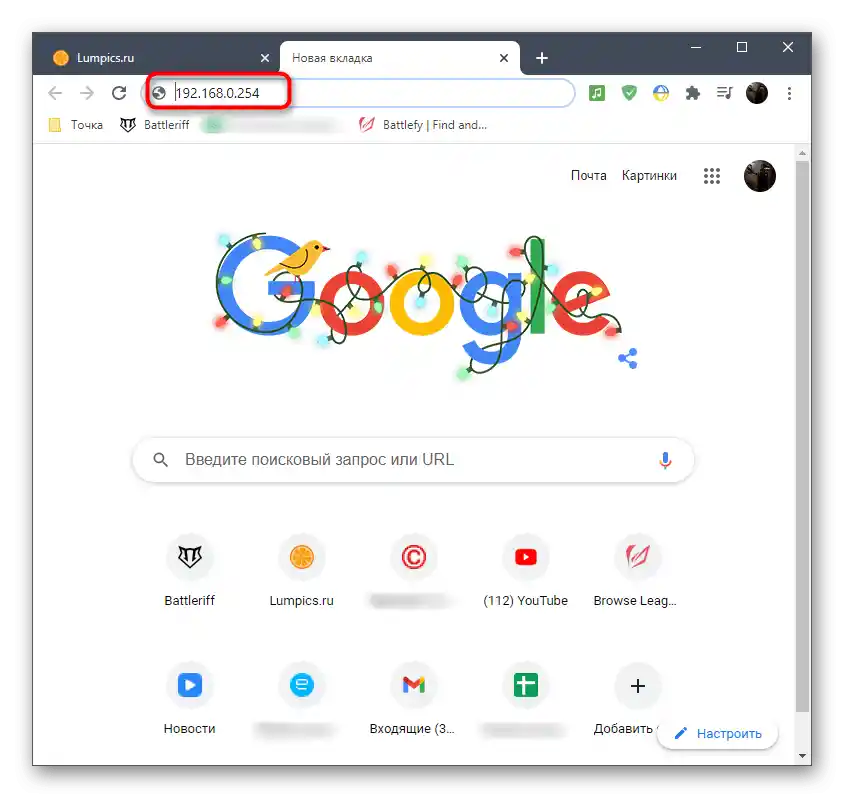
برای ورود به سیستم، باید نام کاربری و رمز عبور را در فرم نمایش داده شده در صفحه وارد کنید.به طور پیشفرض برای هر فیلد مقدار admin تنظیم شده است، بنابراین آن را در دو فیلد وارد کرده و دکمه "وارد شوید" را فشار دهید.
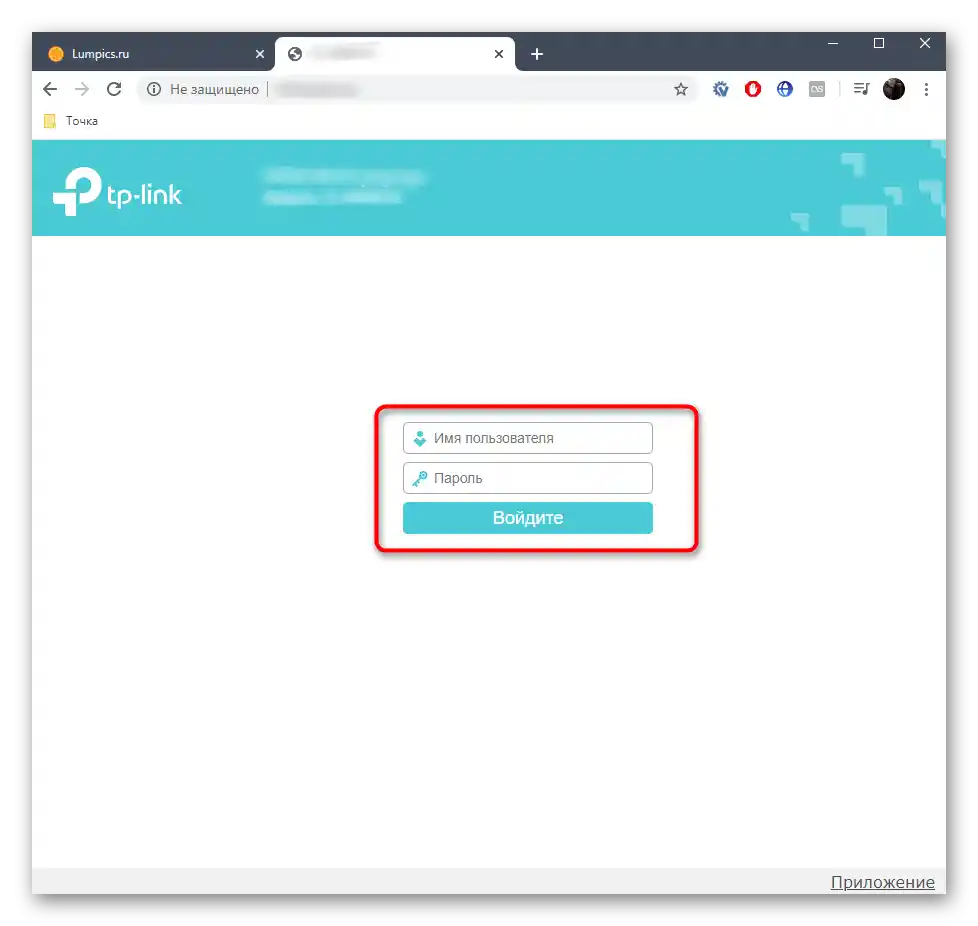
اگر منویی با تنظیمات ظاهر شد، به این معنی است که احراز هویت با موفقیت انجام شده و میتوانید به مرحله بعدی پرداخته و از عملکرد صحیح این تجهیزات شبکه اطمینان حاصل کنید.
مرحله 7: تنظیم سریع تقویتکننده TP-Link
برای اکثر کاربران تنظیمات استاندارد تقویتکننده کافی است که امکان انتخاب شبکه برای اتصال و اتصال به آن را فراهم میکند و بدین ترتیب منطقه پوشش را گسترش میدهد. بنابراین در این مطلب فقط تنظیم سریع را بررسی خواهیم کرد و نسخههای قدیمی و جدید فریمور را برای دارندگان دستگاههای مختلف در نظر خواهیم گرفت.
گزینه 1: نسخه جدید فریمور
تقریباً تمام نسخههای مدرن تقویتکنندههای TP-Link با نسخه جدید فریمور توزیع میشوند که در مورد تنظیم سریع آن صحبت خواهد شد. ابتدا اسکرینشاتهای دو گزینه را بررسی کنید تا گزینه مناسب را انتخاب کرده و سپس دستورالعملها را دنبال کنید.
- پس از احراز هویت در مرکز اینترنت جدید، بلافاصله زبان را به روسی تغییر دهید تا اقدامات بعدی آسانتر شود.
- در سمت راست دکمه "انتخاب حالت" وجود دارد که باید برای بررسی تنظیمات اصلی فشار دهید.
- اطمینان حاصل کنید که گزینه "حالت تقویتکننده سیگنال Wi-Fi" با علامت مشخص شده است، سپس این پنجره را ببندید.
- از طریق منوی سمت چپ به بخش "تنظیم سریع" بروید.
- منتظر بمانید تا اسکن شبکههای در دسترس به پایان برسد و شبکه خانگی خود را برای اتصال انتخاب کنید.
- اگر شبکه محافظت شده باشد، لازم است رمز عبور را وارد کرده و سپس آن را تأیید کنید.
- یک شبکه دوم گسترشیافته ایجاد خواهد شد.برای او نام جدیدی را مشخص کنید و رمز عبوری را انتخاب کنید که بیشتر اوقات با کلید امنیتی شبکه اصلی مطابقت دارد.
- پس از تأیید تنظیمات جدید، تقویتکننده به راهاندازی مجدد خواهد رفت و شما باید منتظر اطلاعاتی درباره موفقیتآمیز بودن عملیات باشید.
- علاوه بر این، دستورالعملهایی برای بهبود سیگنال Wi-Fi نمایش داده خواهد شد. شما میتوانید با آنها آشنا شوید و روی "آماده" کلیک کنید و بدین ترتیب فرآیند پیکربندی را به پایان برسانید.
- به شبکه گسترشیافته متصل شوید یا گزینه تأیید اتصال را علامتگذاری کنید، سپس روی "پایان" کلیک کنید.
- بهطور خودکار به صفحه اصلی TP-Link منتقل خواهید شد. اگر بهدرستی بارگذاری شد، به این معنی است که تمام تنظیمات بهدرستی انجام شده و شما میتوانید به کار با تقویتکننده بپردازید.
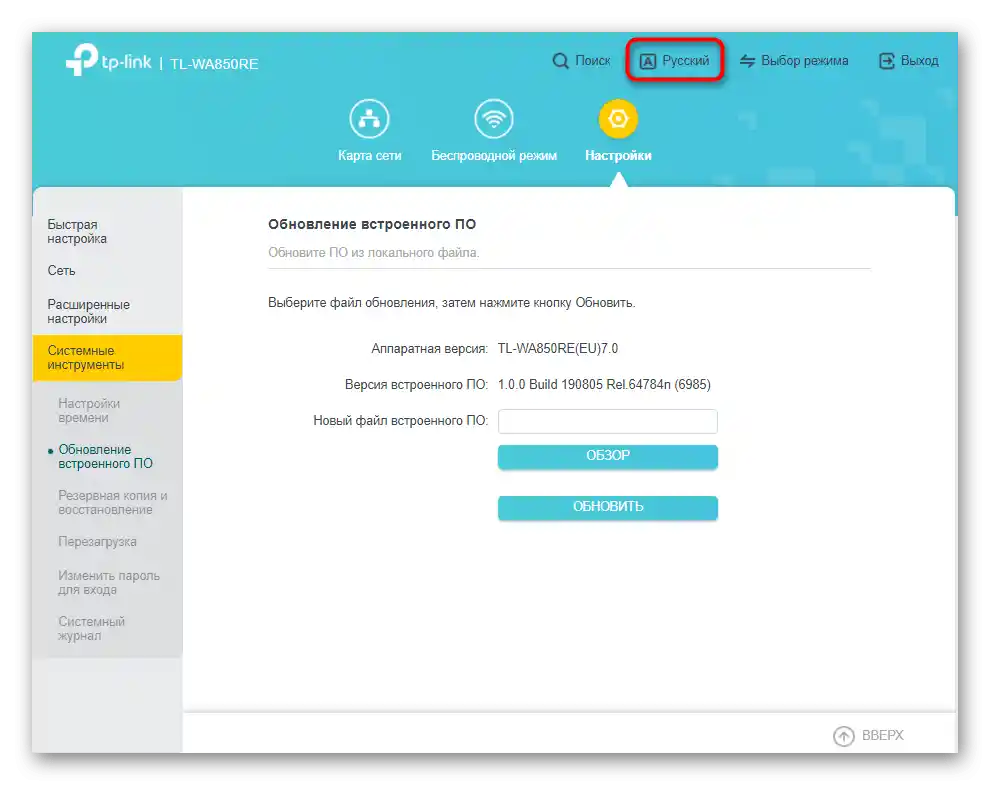
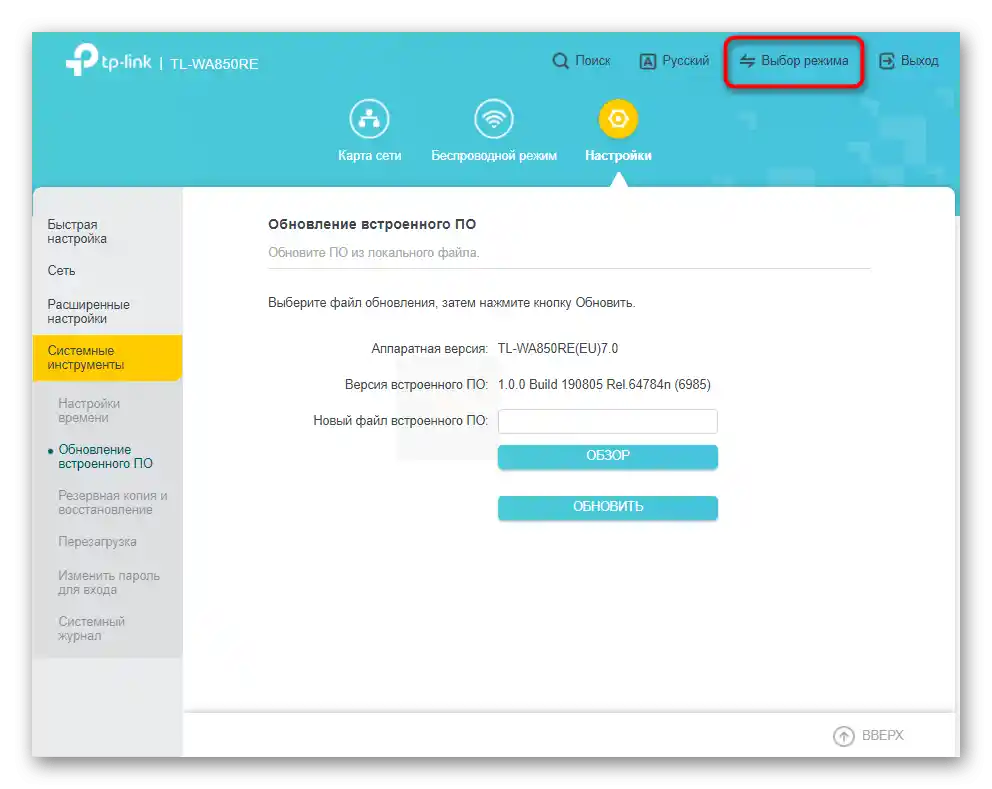
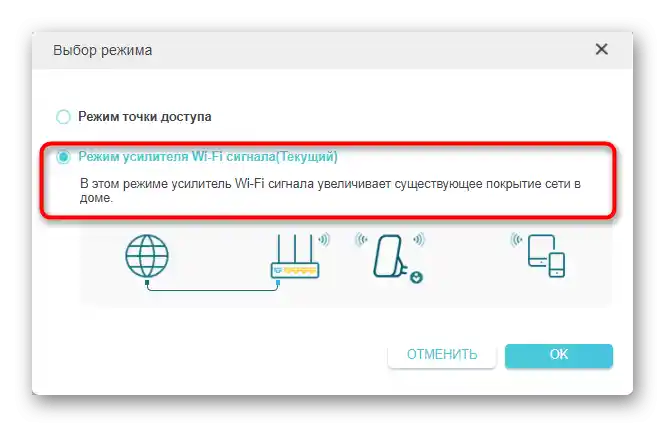
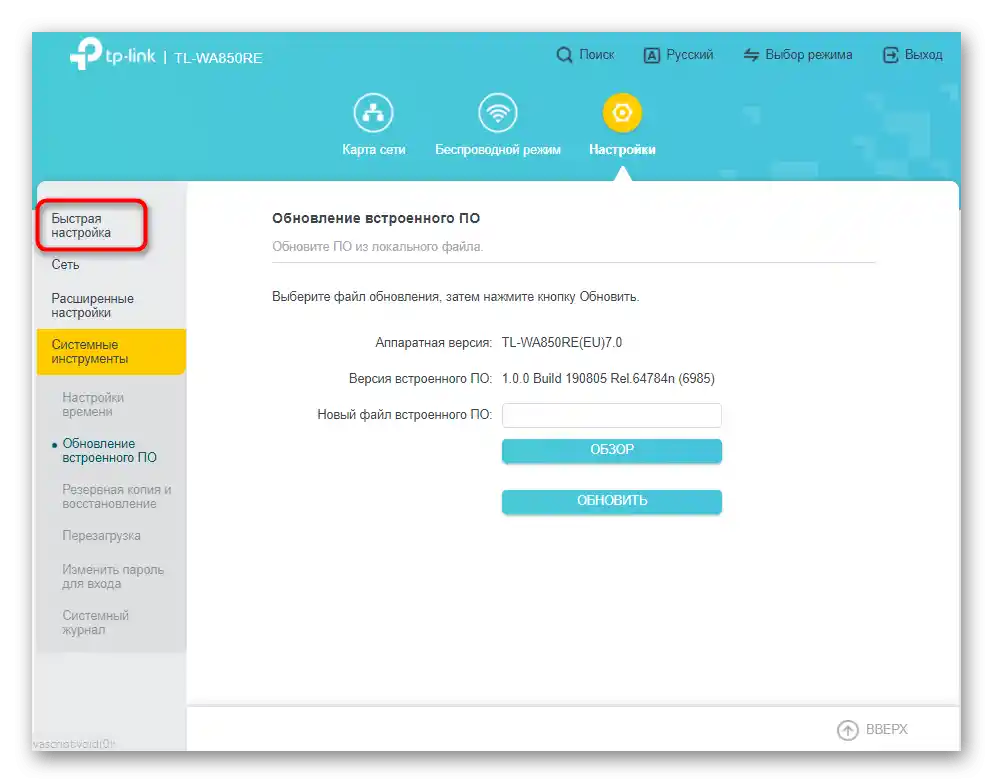
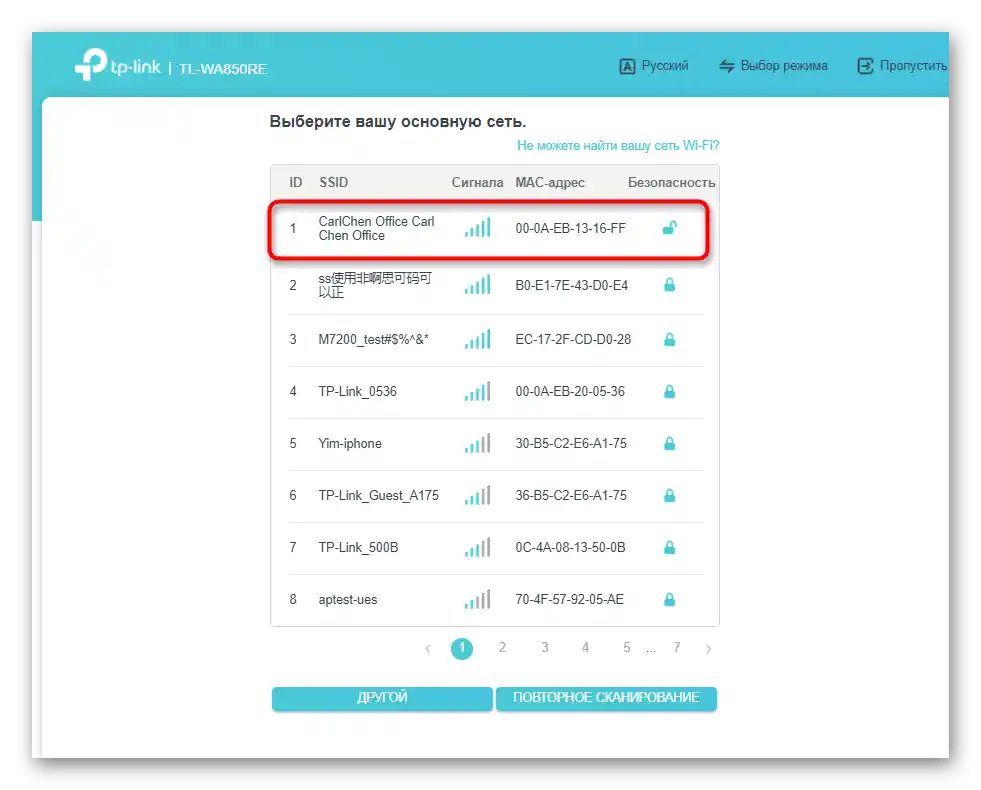
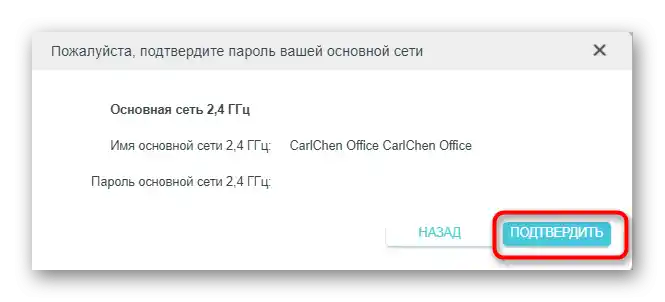
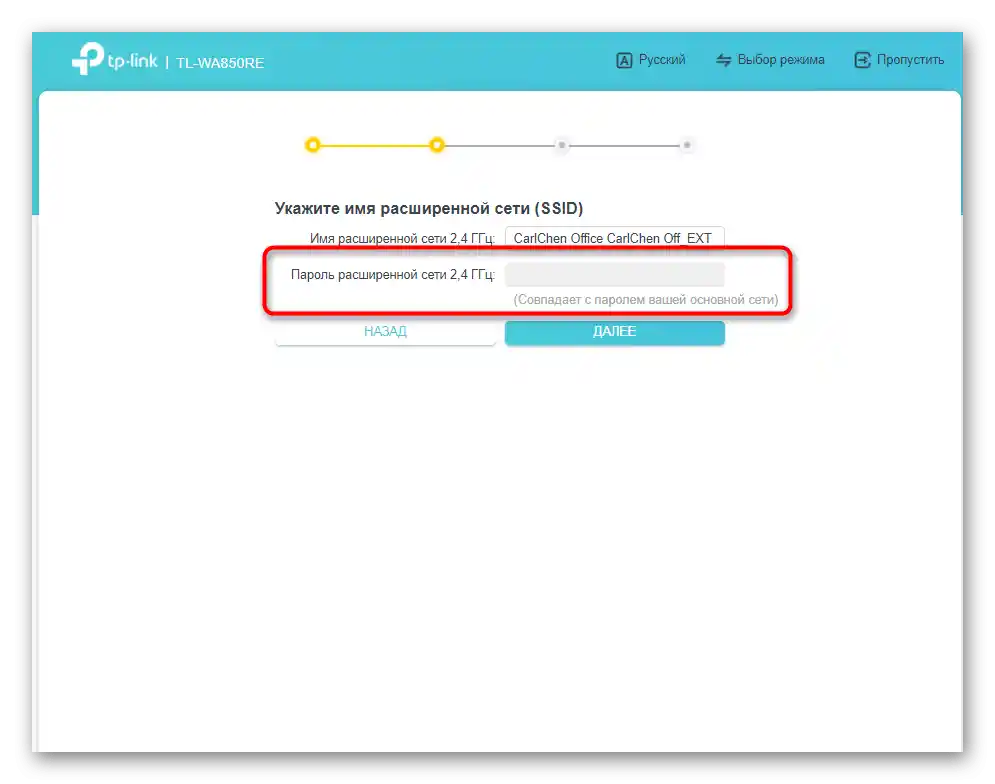
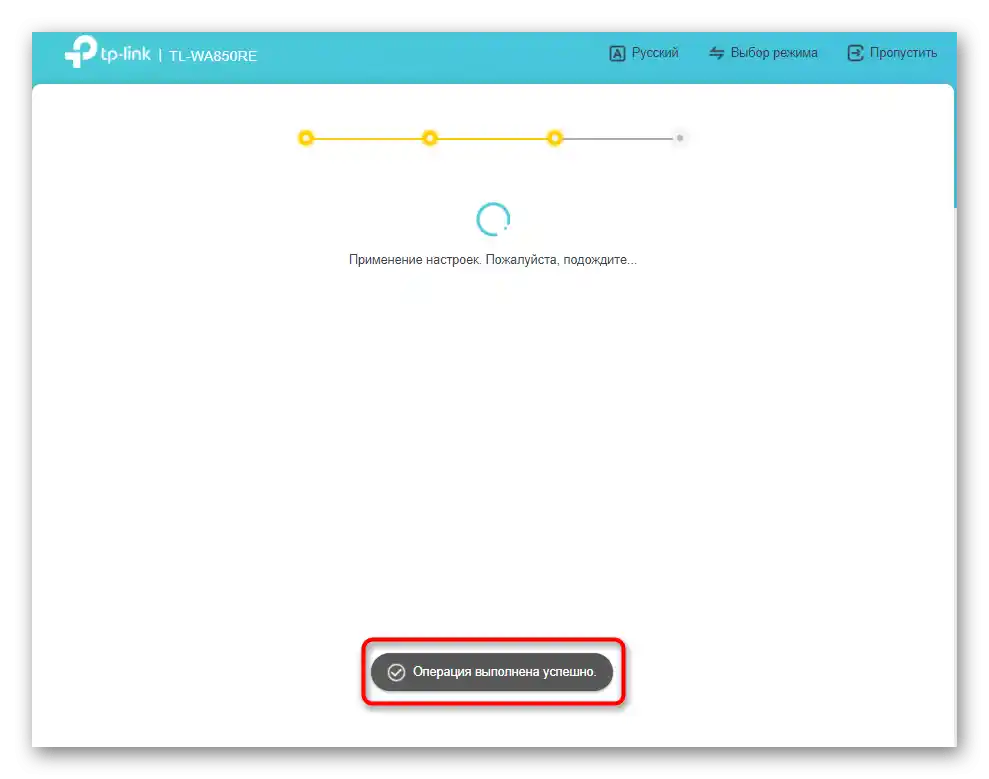
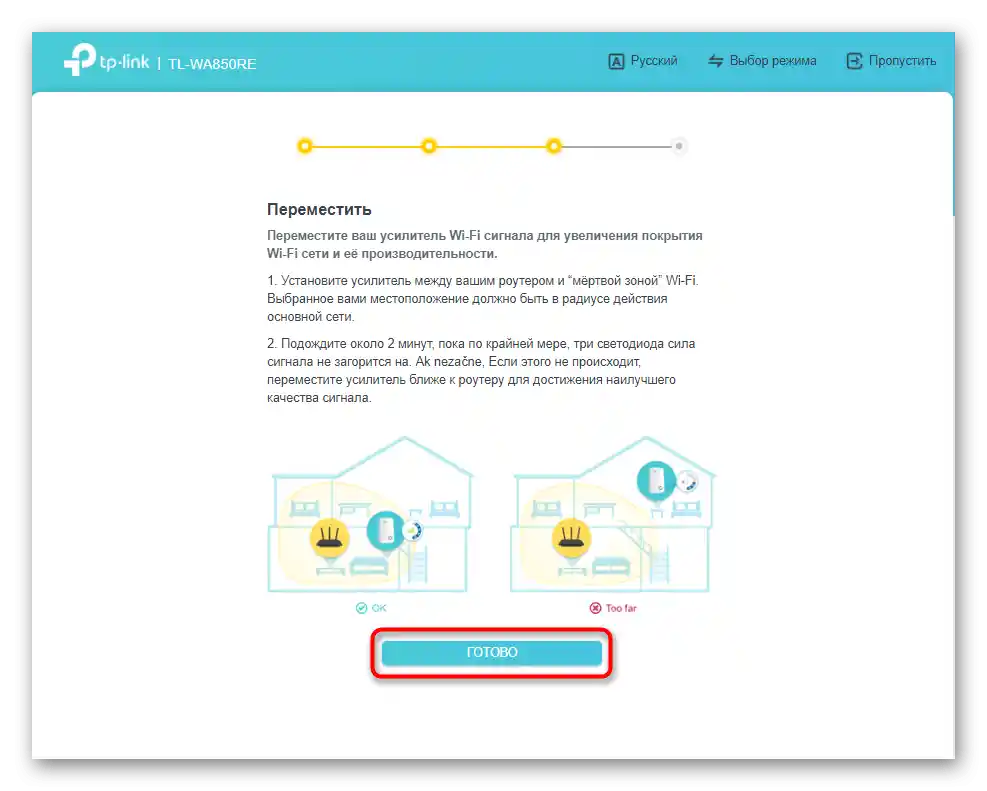
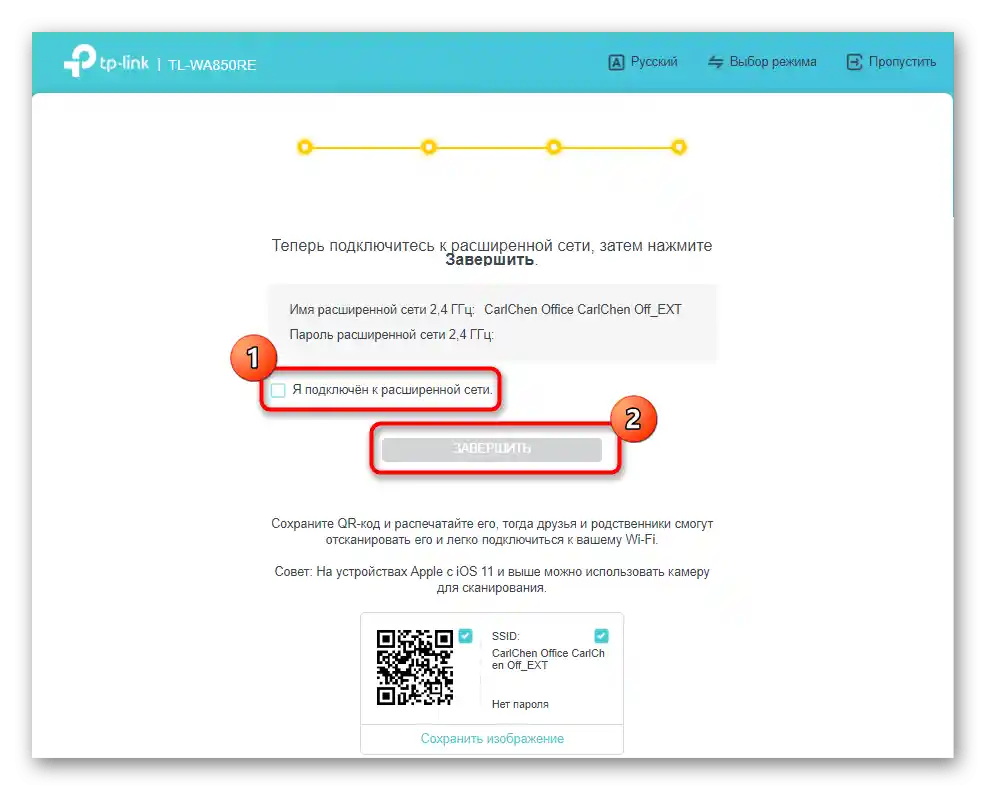
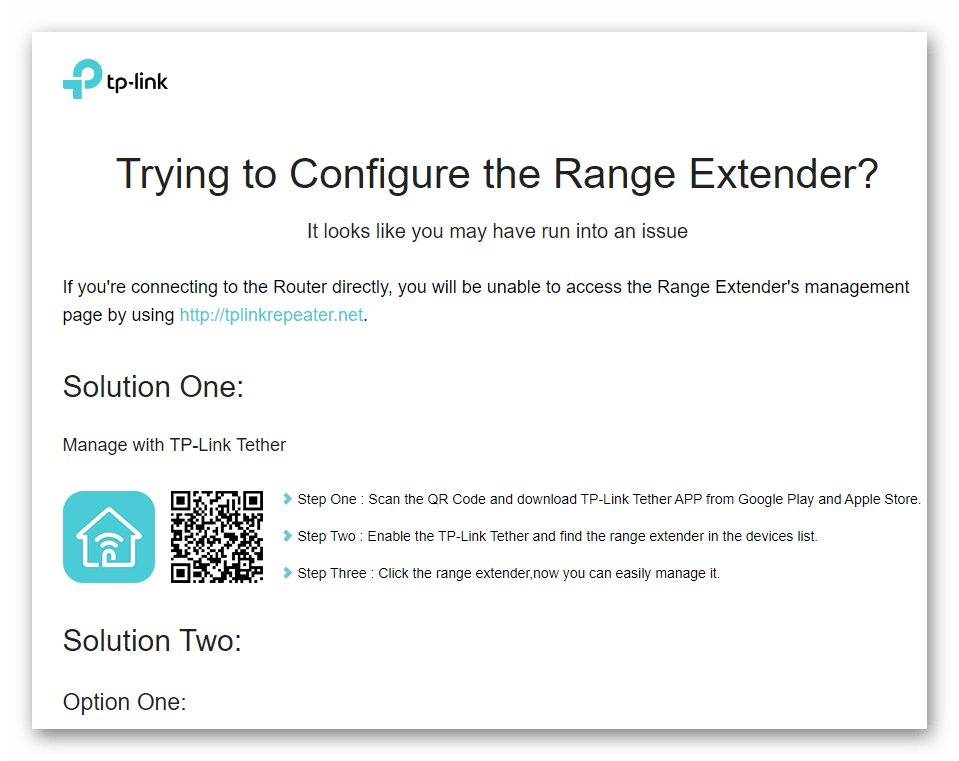
گزینه ۲: نسخه قدیمیتری از نرمافزار
نسخه قدیمیتری از نرمافزار نه تنها ظاهر متفاوتی دارد، بلکه برخی از ویژگیها نیز با هم متفاوت است، بنابراین مناسب است که درباره ابزار تنظیم سریع در آن توضیح داده شود تا دارندگان تقویتکنندههایی با این رابط وب در هنگام پیکربندی اولیه تقویتکننده با مشکلی مواجه نشوند.
- ورود به تنظیمات به همان شیوهای که قبلاً نشان داده شد، انجام میشود و پس از آن باید به بخش "تنظیم سریع" بروید.
- در آنجا دکمه "بعدی" را برای شروع اسکن نقاط دسترسی بیسیم موجود فشار دهید.
- یکی از تفاوتها، نیاز به انتخاب منطقه خود است که به استفاده قانونی از فناوریهای مشابه این تجهیزات شبکه مربوط میشود.
- سپس اسکن شبکههای Wi-Fi موجود آغاز خواهد شد. نسخه قدیمیتری از نرمافزار دارای سرعت پایینتری است، بنابراین ممکن است زمان مشخصی برای اتمام این عملیات صرف شود.
- لیستی از شبکههای موجود نمایش داده خواهد شد، جایی که باید گزینهای را که میخواهید به آن متصل شوید علامتگذاری کنید و سپس به مرحله بعدی بروید.
- علاوه بر این، باید اشاره کنیم که در مقابل هر نقطه دسترسی، سطح امنیت آن نمایش داده میشود.اگر در آنجا نوشته شده باشد "None"، به این معنی است که میتوانید به این Wi-Fi بدون وارد کردن رمز عبور متصل شوید.
- به محض اینکه انتخاب Wi-Fi مناسب با موفقیت انجام شد، بر روی "Next" کلیک کنید تا تنظیمات به پایان برسد.
- یک بار دیگر اطمینان حاصل کنید که شبکه به درستی انتخاب شده است، نام و رمز عبور آن را کپی کنید یا آنها را برای نقطه گسترش مجدداً تعیین کنید و سپس تنظیمات جدید را اعمال کنید.
- پس از اتمام تنظیمات، پنجرهای با لیست گزینههای انتخاب شده ظاهر میشود و پیشنهاد میشود که آنها را به صورت فایل برای بازیابی در آینده صادر کنید، اگر به آن نیاز پیدا کردید.
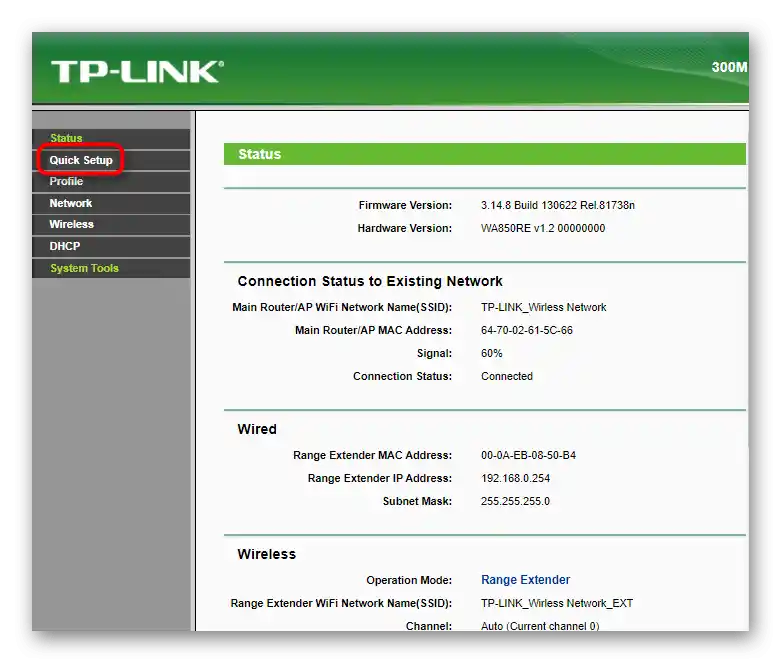
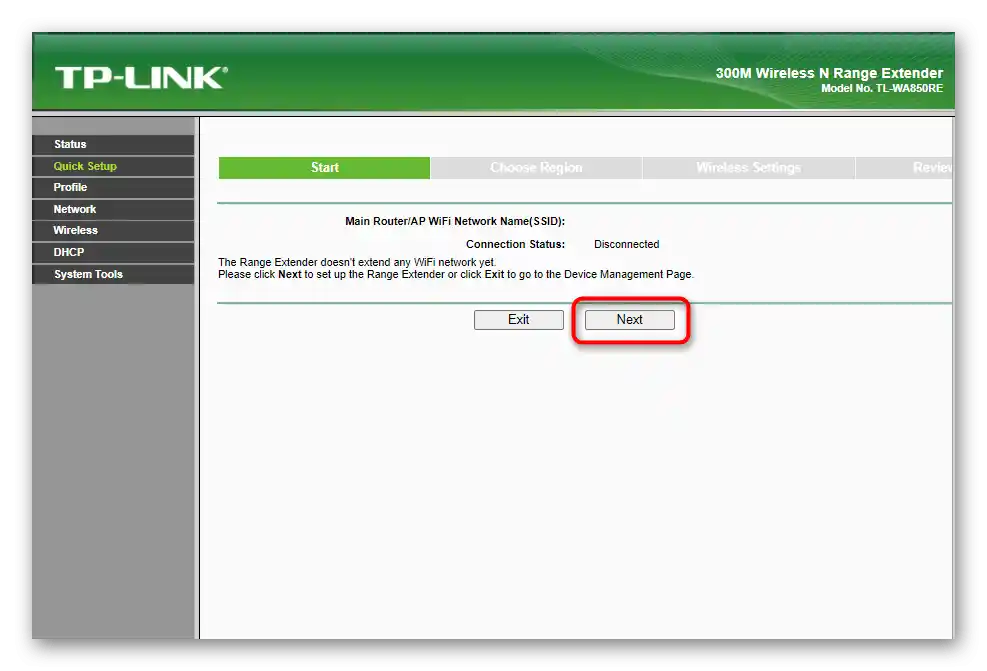
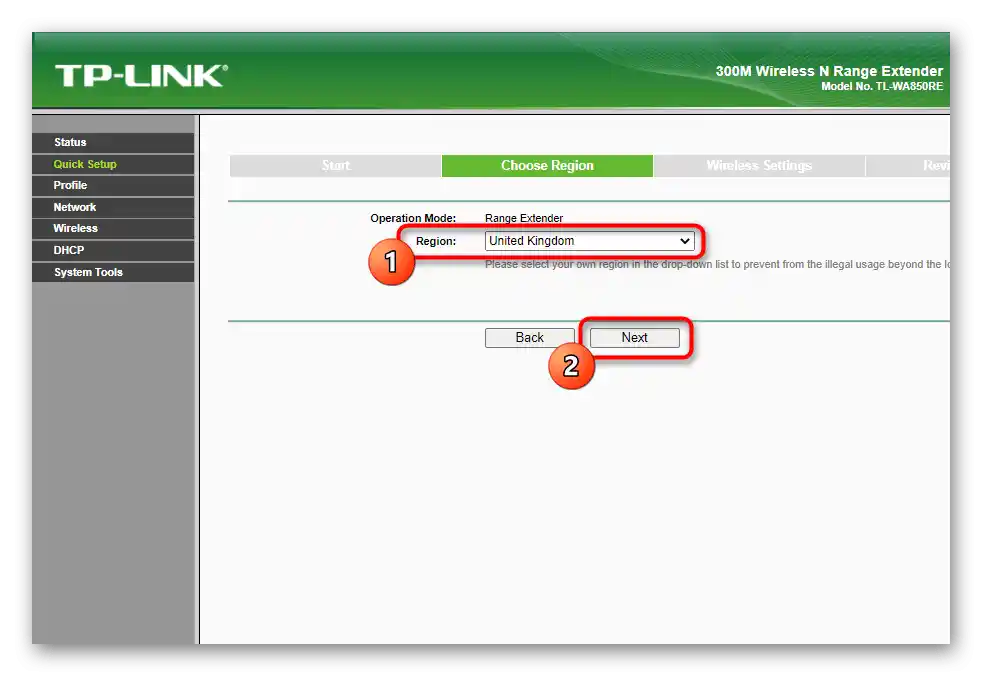
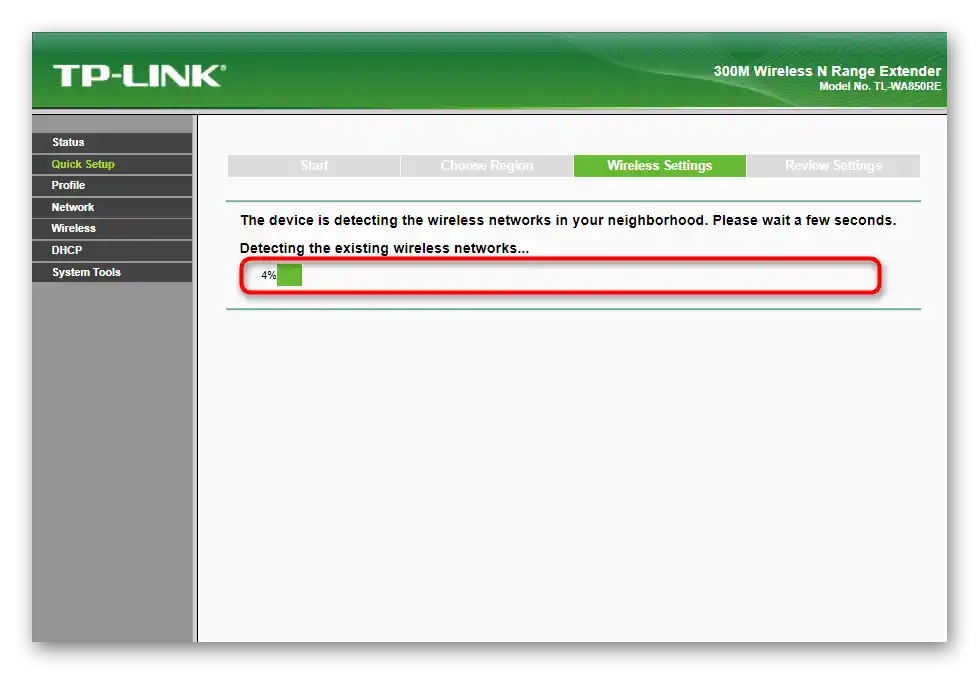
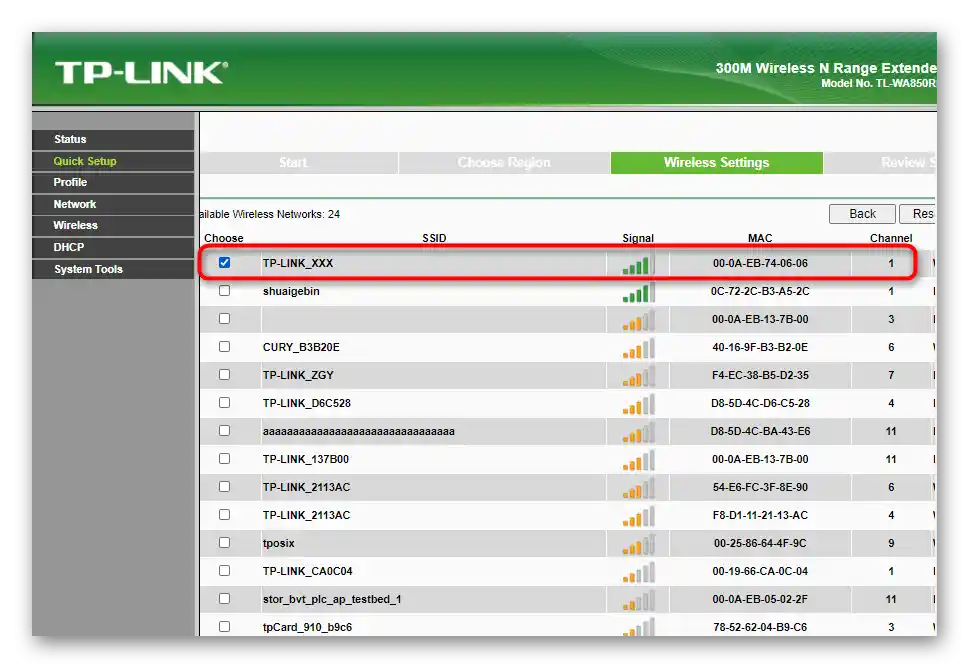
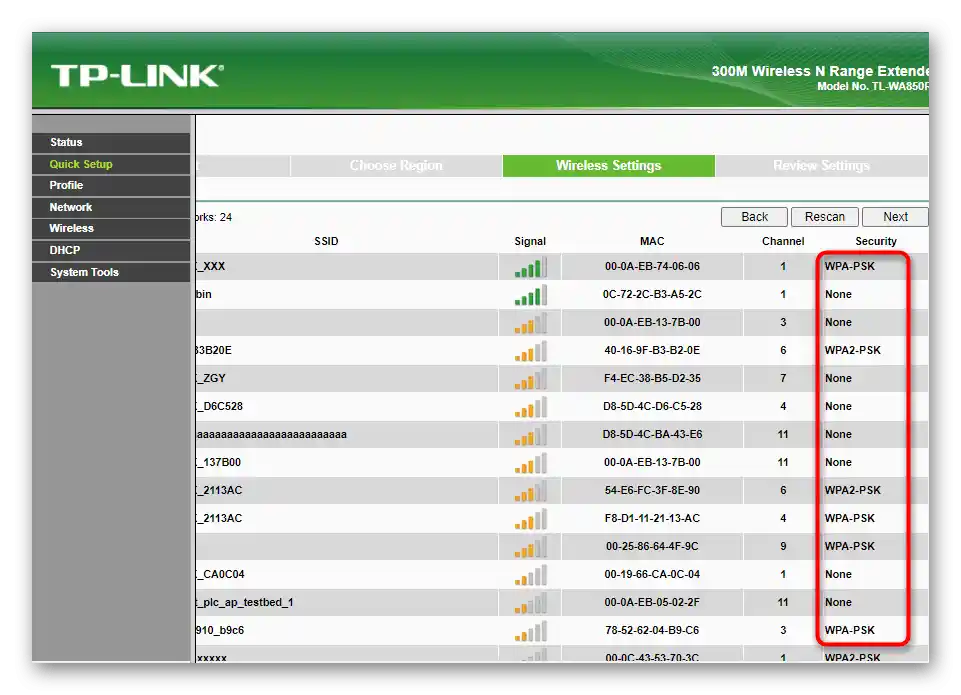
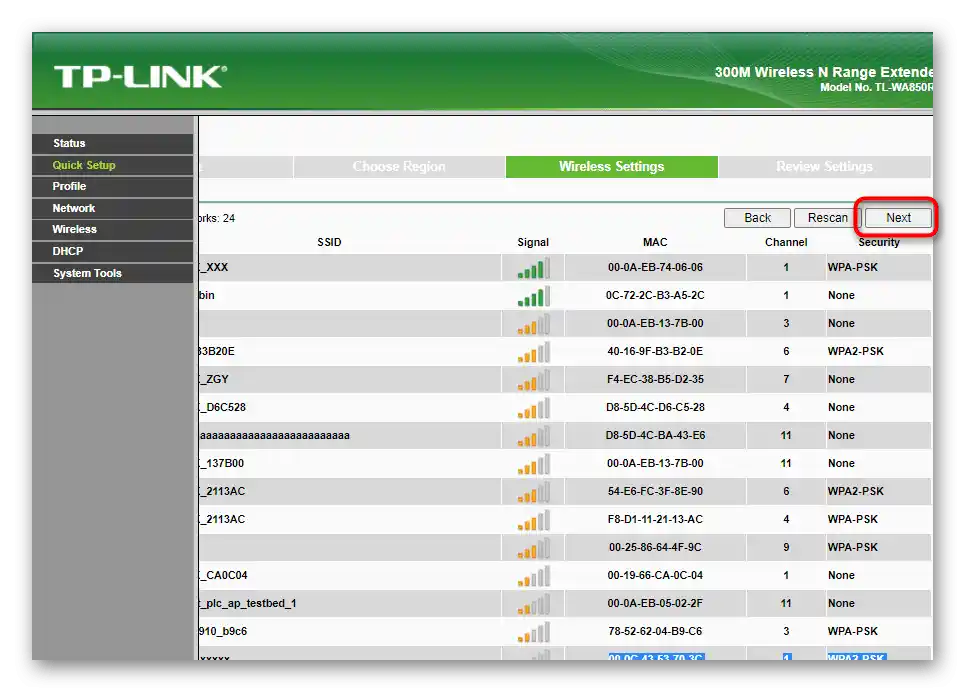
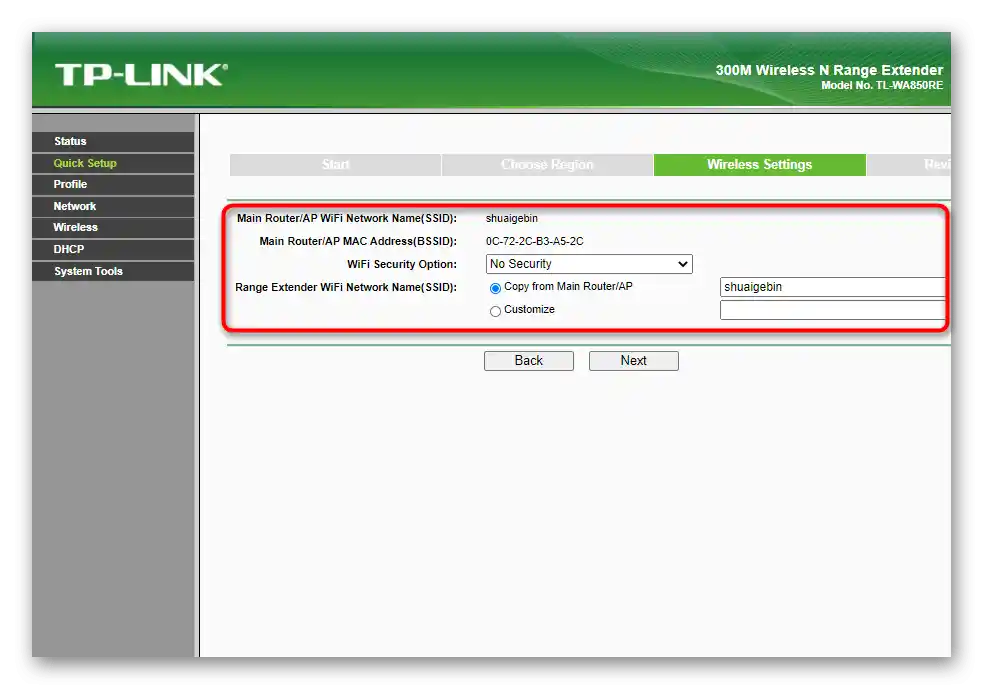
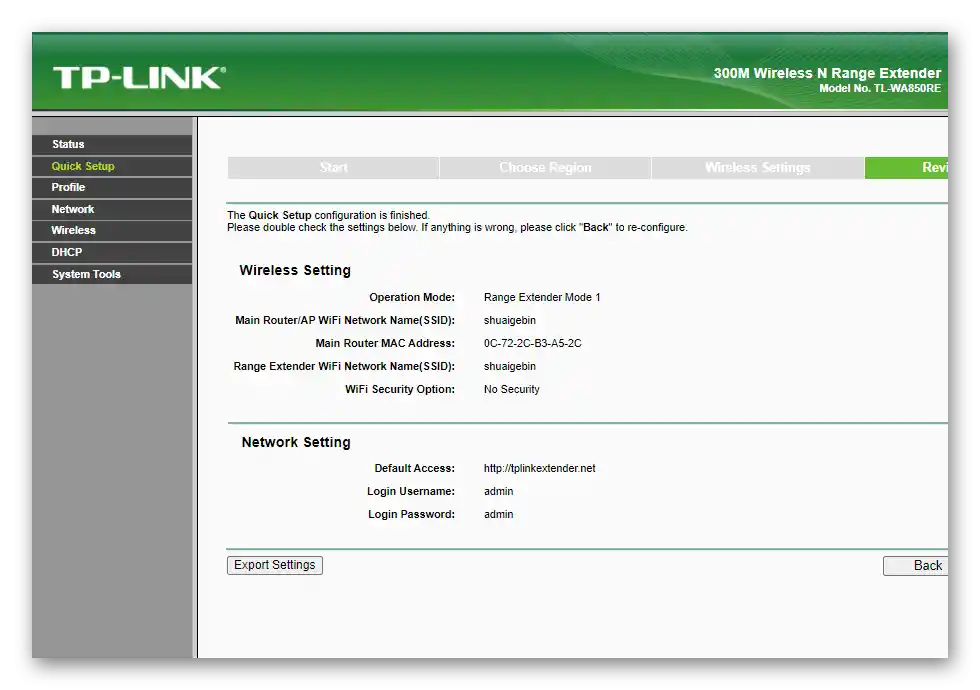
مرحله 8: اتصال به شبکه گسترش یافته
تنها کاری که باقی مانده است، انجام سادهترین عمل — اتصال به شبکه گسترش یافتهای است که به تازگی با استفاده از تقویتکننده TP-Link ایجاد کردهاید. در سیستمعامل ویندوز، این کار از طریق منوی کشویی خاصی انجام میشود که در آن شبکه انتخاب میشود، رمز عبور وارد میشود یا از فناوری WPS استفاده میشود. اگر در اتصال اولیه با مشکل مواجه شدید، از دستورالعملهای موجود در لینک زیر استفاده کنید.
جزئیات بیشتر: اتصال کامپیوتر به Wi-Fi
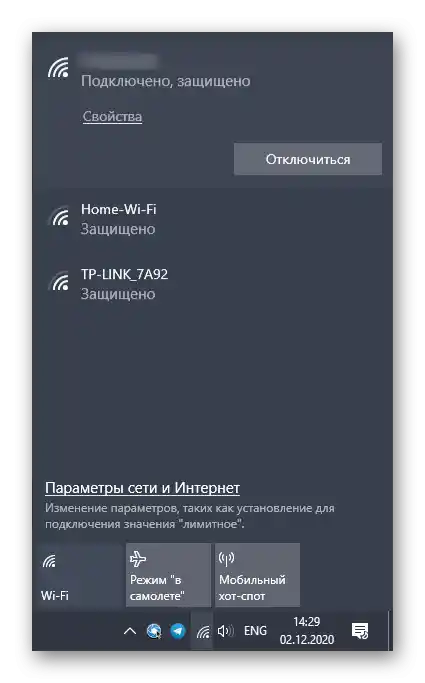
با دستگاههای موبایل نیز تقریباً همینطور است. در گوشی هوشمند یا تبلت میتوانید نوار اعلانها را باز کنید و بر روی دکمه Wi-Fi ضربه بزنید. به منوی اتصال منتقل میشوید، جایی که شبکه ایجاد شده را انتخاب کرده، رمز عبور را وارد کرده و اتصال را تأیید کنید. پس از آن میتوانید مرورگر را باز کرده و از اینترنت استفاده کنید.
جزئیات بیشتر: اتصال تلفن به اینترنت از طریق Wi-Fi